
Како пронаћи црну листу у школским колегама? Како у школским колегама блокирају корисника, госте, саговорнике и додају га на црној листи и како уклонити особу са црне листе?
Понекад на друштвеној мрежи, школски другови могу наићи на веома опсесивне или само нежељене људе. Шта да радим и како се ослободити дна?
Навигација
Друштвена мрежа «Одноклассники.«, као и било који други, омогућава утврђивање забране приступа непожељним гостима. У таквој ситуацији ће им бити забрањено гледање личних података, фотографије, писања порука и коментара.
Ово помаже врло згодном карактеристика званом "Црна листа"што вам омогућава да се ослободите непотребних гостију и само непријатних људи. У "Црна листа" Можете да унесете досадне госте за неколико кликова. Како то учинити, наш чланак ће рећи.
Где пронаћи "црну листу" у школским колегама?
Да бисте пронашли ову функцију:
- На главној страници вашег профила пронађите линију са одељцима под вашим именом.
- Затим одаберите "Ипак" И прођите кроз Б. "Црна листа"
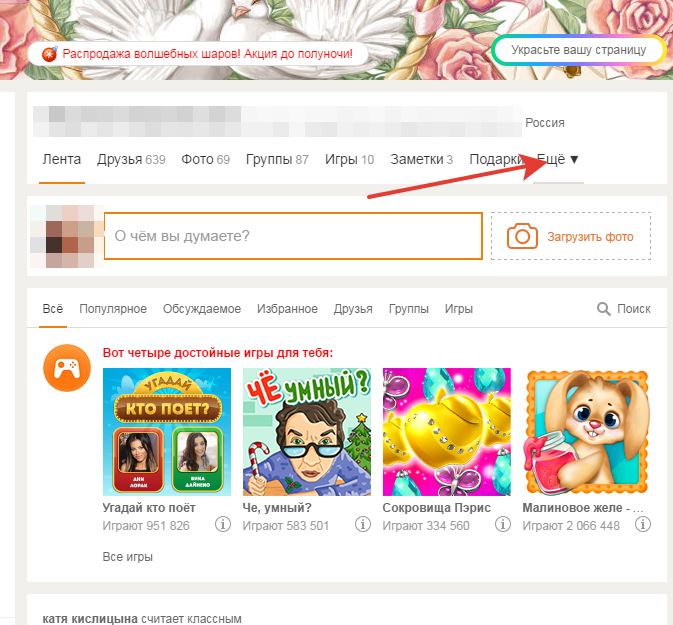
Одељак "Више"
Како додати гост на "Црну листу"?
- Отворен мени "Гости" У одељцима изнад вашег имена
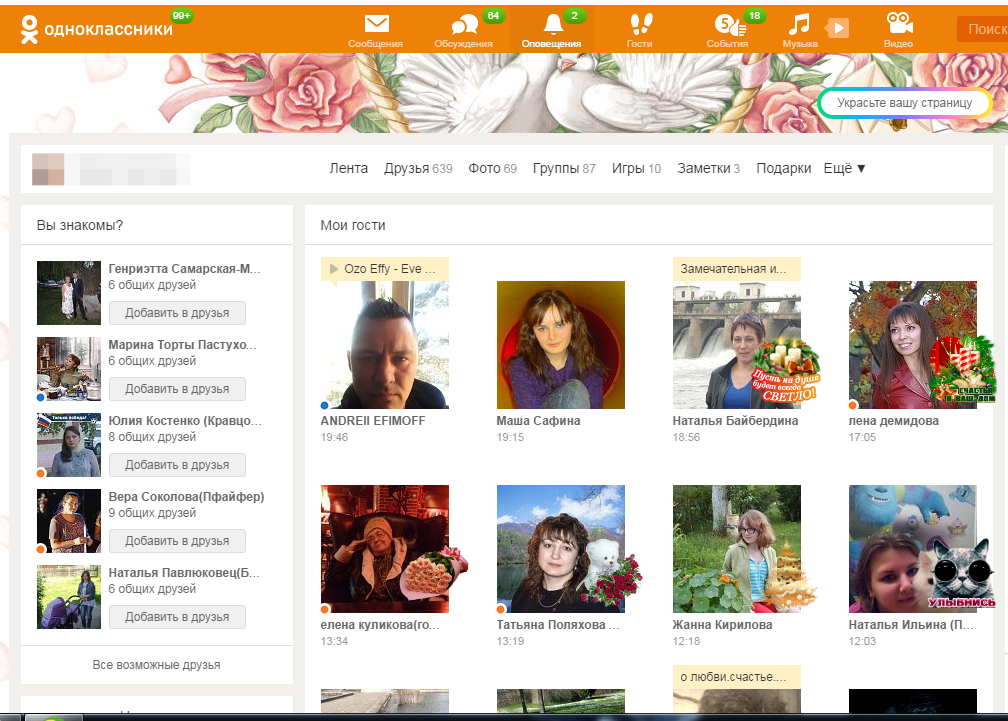
Списак гостију
- Гледајте особу која вам је потребна
- Миш преко њега са курсором миша
- Мали мени ће се отворити, где треба да кликнете на "Закључати"
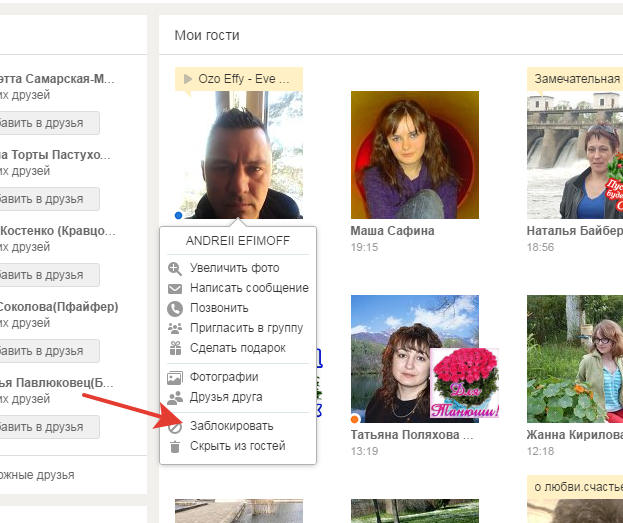
Блокирање нежељеног корисника
- Чини се да ће прозор потврдити акције. Да бисте блокирали крај, изаберите одговарајуће дугме.
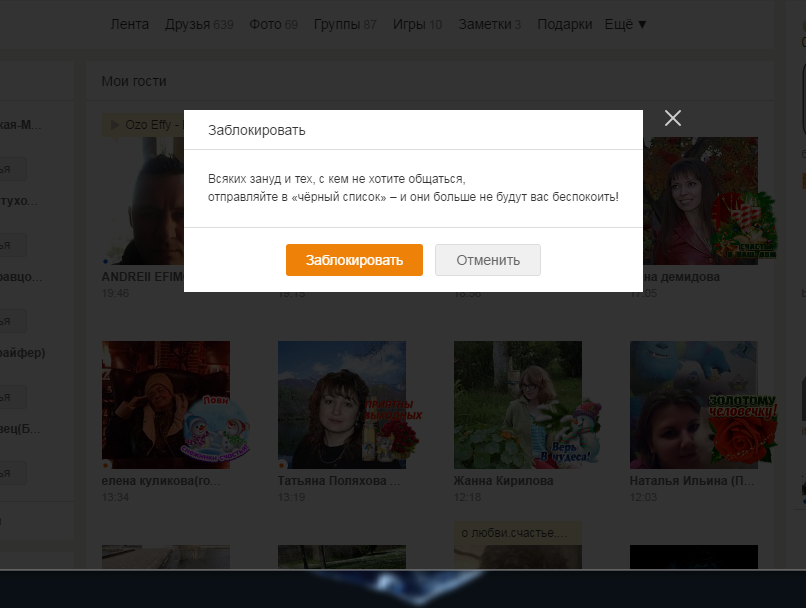
Закључавање потврде
Како додати на "Црна листа" саговорника?
- Изабрати "Поруке"
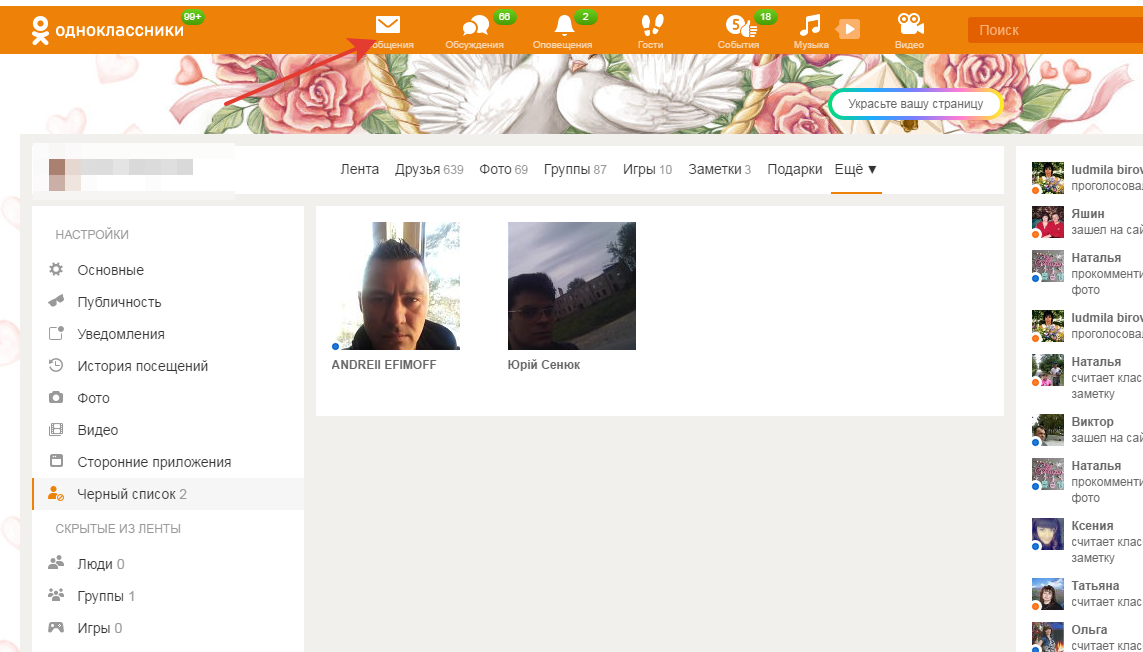
Поруке
- На листи са леве стране видећете сву вашу преписку
- Пронађите нежељеног корисника
- Изаберите зупчаник на врху са десне стране и кликните на "Закључати"
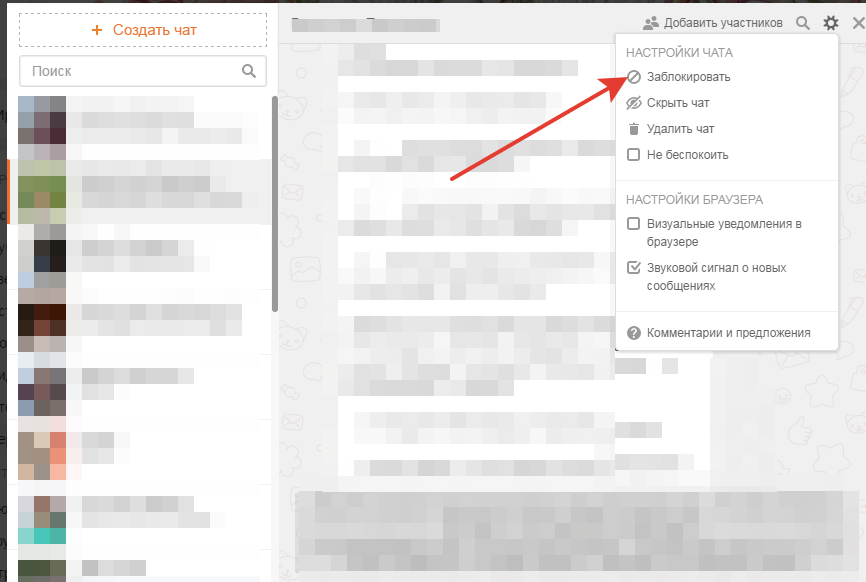
Блокирање путем порука
- Прозор ће се отворити, где да потврди радњу по дугмету "Блокирати"
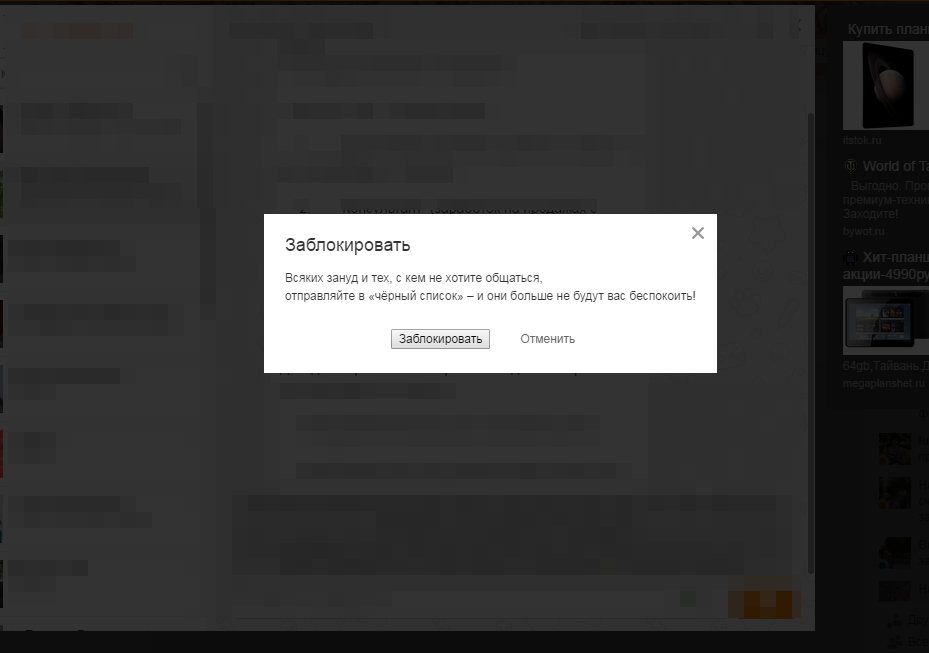
Закључавање потврде
- Ако се предомислите, изаберите "Поништити, отказати"
Како уклонити саговорнице са "Црна листа"?
Брисање корисника са листе је могућ у било којем погодном тренутку. За ово:
- На главној страници профила названа, пронађите одељак "Ипак"
- Кликните на њу и изаберите "Црна листа"
- Отворићете листу свих оних које сте овде направили
- Да бисте уклонили корисника са ове листе, лебдите и кликните на "Откључавање"
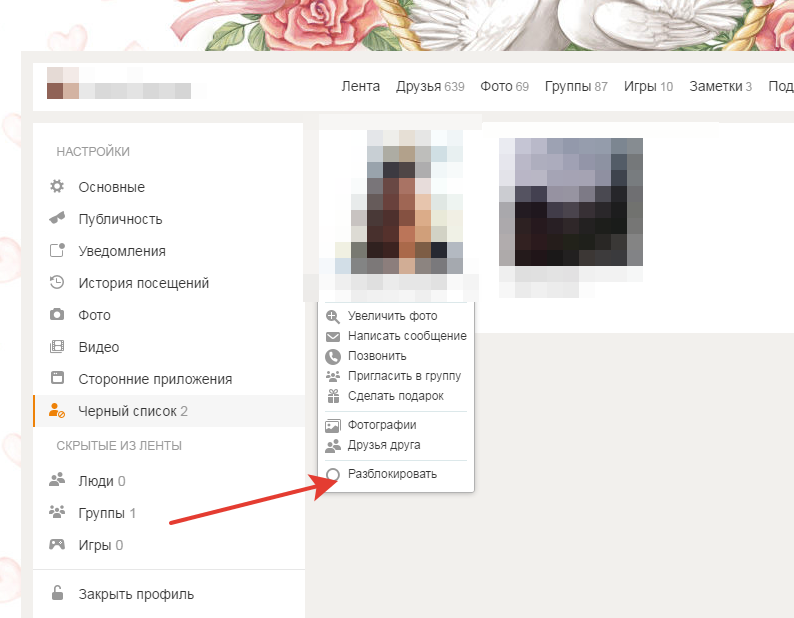
Откључавање корисника
